Avermedia NV 5000 User Manual
Browse online or download User Manual for Security cameras Avermedia NV 5000. AVerMedia - LUPUS [en]
- Page / 128
- Table of contents
- BOOKMARKS


- LE5000 + LE6480E 1
- CE Konformität 3
- DISCLAIMER 3
- TRADEMARKS 3
- COPYRIGHT 3
- Inhaltsangabe 4
- Chapter 3 5
- Chapter 4 5
- Chapter 5 6
- Gefahrensymbole und Hinweise 9
- ACHTUNG: 9
- Chapter 1 Einleitung 11
- NV3000 Package 11
- NV5000 Package 11
- NV6000 Package 11
- NV6000 Express Package 12
- FC - 26P 13
- NV 6000 Express Card 15
- NV7000H Card 15
- 2.1 Systemanforderungen 16
- NV3000 card 19
- I/O Audio card 19
- NV3000 card 1 20
- I/O Audio card 1 20
- NV3000 card 2 20
- I/O Audio card 2 20
- 20cm video signal line 20
- NV5000 card 21
- BNC extension card 23
- NV6000 card 24
- I/O card 24
- AV connection cable 24
- NV7000H card 25
- Reset SW lead 26
- Watchdog line 26
- NV6000 Express 27
- MIC 2MIC 3 MIC 1MIC 4 28
- 2.10 Dual Monitor Setup 32
- 2.12 Anschluß des 36
- Absolute Maximum Ratings 37
- RS232 cable 38
- XP/2000 40
- Chapter 4 NV DVR Software 41
- 4.1 NV DVR Software starten 41
- 4.2 Virtuelle Tastatur 41
- (1) (2) (3) (4) (5) 46
- 4.7.1 Setup Emap 50
- 4.7.2 Emap nutzen 51
- 5.1 System Setting 57
- 5.1.1 POS Einstellungen: 61
- 5.2 Kamera Einstellung 63
- 5.5 Schedule Setting 73
- 5.6 Backup Setting 75
- 5.7 Sensor Setting 76
- 5.8 Relay Setting 77
- 5.9 Alarm Setting 77
- 5.9.1 Alarm Relay Setup: 80
- 6.1 Beschreibung QLogViewer 91
- 6.2 Beschreibung Player 92
- Chapter 7 Functional Keys 94
- Chapter 10 iEnhance 117
- Chapter 11 Web Tools 120
- 11.1 Dispatch Server 120
- Appendix B UPnP Einrichten 126
- Appendix C Notwendige Ports 127
- LUPUS-Electronics 128
Summary of Contents
AVerMedia® LE5000 + LE6480E Digital Video Reco
NV3000/5000/6000(EXP)/7000H User Manual 90 8.2 Beschreibung der PTZ Funktionen des WebViewer (4)(3)(2)(5)(6)(1) Name Function (1) Direction button
Chapter 8 Using the Remote Programs 91 8.3 Beschreibung der Remote Console (Fernzugriff Software) (1) (3) (8)(7)(6)(5)(4)(9)(10)(12)(13)(14)(15)(2)(1
NV3000/5000/6000(EXP)/7000H User Manual 92 Name Function (12) Event log Zeigt eine Zusammenfassung der Ereignisse die das System protokolliert hat.
Chapter 8 Using the Remote Programs 93 8.4 Remote Playback (Fernwiedergabe) Geben Sie zuerst an, ob Sie ein Video das auf dem Remote Computer gesp
NV3000/5000/6000(EXP)/7000H User Manual 94 Download eines Videos vom Server auf den Remote Rechner: 1. Wählen Sie das Datum der Aufnahme aus dem K
Chapter 8 Using the Remote Programs 95 8.4.1 Beschreibung lokale Wiedergabe auf dem Remote Desktop (2) (4)(3) (5) (6)(9)(8)(7)(10)(11)(12)(13)(1) Nam
NV3000/5000/6000(EXP)/7000H User Manual 96 (4) Wiedergabe Control Buttons Von links nach rechts: Anfang: Beginn der Aufnahme. Zurück: Eine Aufnahme zu
Chapter 8 Using the Remote Programs 97 8.4.2 Beschreibung der Echtzeit Playback Funktionen (2) (4)(3) (5) (6)(9)(8)(7)(10)(11)(1) Name Funktion (1)
NV3000/5000/6000(EXP)/7000H User Manual 98 Name Funktion (4) Wiedergabe Control Buttons Von links nach rechts: Anfang: Beginn der Aufnahme. Zurück: E
Chapter 8 Using the Remote Programs 99 8.4.3 Beschreibung der Download und Wiedergabe Buttons (2)(8)(7)(4)(6)(5)(1) (3) Name Funktion (1) Progress b
1 Chapter 1 Einleitung AVerMedia AVerDVR ist eine 32-bit PCI-Video Capture Karte, die als Videoüberwachungssystem arbeitet. Sie ermöglic
NV3000/5000/6000(EXP)/7000H User Manual 100 8.5 Zugriff über Handy Viewer auf den NV DVR server Sie können mit Ihrem Mobiltelefon auf den NV DVR Serv
Chapter 8 Using the Remote Programs 101 3. Akzeptieren Sie die Lizenzvereinbarungen mit Yes. Nun wird die Software installiert. 4. Klicken Sie Yes
NV3000/5000/6000(EXP)/7000H User Manual 102 Nach erfolgreicher Installation erscheint das PDA-Viewer 5.5 Symbol in der Programmliste. 8.6.3 Beschre
Chapter 8 Using the Remote Programs 103 (2) Split Screen Mode Wählen Sie zwischen 2 verschiedenen split screen Typen. Sie können auch zwischen verschi
NV3000/5000/6000(EXP)/7000H User Manual 104 8.7.2 Beschreibung JAVA-Viewer 1. Starten Sie das JAVA-Viewer Programm. 2. Geben Sie die DVR IP Adress
Chapter 8 Using the Remote Programs 105 6. Um auf eine andere Kamera zu schalten wählen Sie Menu und dann den gewünschten Kamerakanal. 7. Der JAVA-
106 Chapter 9 Image Verification ImageVerification ist ein Programm, dass über Wasserzeichen die Autentizität der gespeicherten Aufnahmen (z.B. Sn
107 Chapter 10 iEnhance Das Programm iEnhance ist ein Videobearbeitungs-Tool, das Sie nur mit Aufnahmen die im *.dvr video Format gespeichert wurden
NV3000/5000/6000(EXP)/7000H User Manual 108 Name Funktion (12) Noise Reduce Verbessert die Bildqualität und repariert Farbfehler. (13) Sharpness V
Chapter 10 IEnhance 109 10.1 iStable Die iStable reduziert das Ruckeln in wackeligen Aufnahmen. 1. Klicken Sie auf Open File und öffnen Sie das
NV3000/5000/6000(EXP)/7000H Bedienungsanleitung 2 NV 6000 OSD Kit (1) (2) (3) (4) (1) Fernbedienung (mit Batterien) (2) IR USB Receiver (3)
110 Chapter 11 Web Tools Die Web Tools enthalten nützliche Software wie Dispatch Server und das Remote Backup program. Legen Sie die CD-ROM ein und
Chapter 11 Web Tools 111 11.2 Remote Backup (Fern-Daten-Sicherung) Remote Backup dient rein der Sicherung von *.dvr files des NV DVR Server. Wähle
NV3000/5000/6000(EXP)/7000H User Manual 112
113 Chapter 12 Remote Control Server Der Remote Control Server verbindet den PC mit dem Central Management System Programm (CM3000) über Fernzugriff
114 Appendix A Registrierung eines Domain Names DDNS (Dynamic Domain Name Service) ist ein Service, der Domain Namen in Internet Adressen übersetzt.
NV3000/5000/6000/7000 User Manual 115 3. User Information Bitte geben Sie folgende Nutzerinformationen an: Host Name, Password, E-mail, Compan
116 Appendix B UPnP Einrichten 1. Start > Einstellungen > Netzwerk Verbindungen. 2. Rechtsklick auf die Verbindung -> Eigenschaften:
117 Appendix C Notwendige Ports Port # Variable Remote Console (CM 3000) 5550 Y WebCam 80 Y 2-way audio 9999 Y Remote Control (CM3000/RC1000) 55
118 LUPUS-Electronics® GmbH Lise-Meitner-Str.20, D-76829 Landau Tel. +49 (0) 6341 93 55 3 0 Fax. +49 (0) 6341 93 55 3 20
Chapter1 Einleitung 3 NV7000H Package NV7000H Lieferumfang: (1) (2) (3) 8FC - 26P (4) (7) (8) (5) (6) (1) NV7000H (2) I/O card
NV3000/5000/6000(EXP)/7000H Bedienungsanleitung 4 NV3000 Card BNCvideo inportsTV out portTV out link connectorAudio pinI/O connectorReset pinWatch
Chapter1 Einleitung 5 NV 6000 Express Card DVI AV INport 01I/O connectorReset pinWatchdog pinDVI AV INport 02 NV7000H Card D-TypeAV IN portTV
6 Chapter 2 Hardware Installation 2.1 Systemanforderungen Überprüfen Sie zuerst, ob Ihr PC den Systemanforderungen ihrer NV-Karte genügt. NV 3000/5
Chapter 2 Hardware Installation 7 http://www.avermedia.com/nvd/hardware-recom.asp. 2.2 NV3000/5000/6000(EXP)/7000H Hardware Kombinationen AVer
NV3000/5000/6000(EXP)/7000H Bedienungsanleitung 8 NV6000 Hardware Kombinationen: Hardware Combinations Camera Input Audio Input Sensor Input Relay
9 2.3 NV3000 Hardware Installation 2.3.1 Installation (1) NV3000 und (1) I/O Audio cards (optional) i Die I/O audio card ist optional erhältlich. D
NV3000/5000/6000(EXP)/7000H Bedienungsanleitung 10 NV3000 card 1I/O Audio card 1NV3000 card 2I/O Audio card 2IN 1IN 2IN 3IN 4TV OUTAUDI O IN 1NV3000
Chapter 2 Hardware Installation 11 2.4 NV5000 Hardware Installation 2.4.1 Installation (1) NV5000 Card 1. Entfernen Sie die PC-Verkleidung
NV3000/5000/6000(EXP)/7000H Bedienungsanleitung 12 NV5000 cardI/O Audio cardIN 1IN 2IN 3IN 4TV OUTNV5000 cardI/O Audio cardChannel1234AUDIO IN 1AUDIO
Chapter 2 Hardware Installation 13 2.4.4 Installation (1) NV5000, (1) I/O Audio (opt.) und (1) BNC video extension (opt.) cards 1. Entfernen Si
NV3000/5000/6000(EXP)/7000H Bedienungsanleitung 14 2.5 NV6000 Hardware Installation Die NV6000 unterstützt bis zu 16 Kameras und 8 audio inputs. 2.5.
Chapter 2 Hardware Installation 15 2.7 NV7000H Hardware Installation Die mitgelieferten AV-Verbindungskabel ermöglichen bis zu 16 Kamera- und 8
NV3000/5000/6000(EXP)/7000H Bedienungsanleitung 16 2.8 Verbinden der Watchdog line Das NV DVR Programm überwacht seinen Systemzustand ständig selbst.
Chapter 2 Hardware Installation 17 2.8.3 Verbinden der Watchdog line mit NV6000 Express 1. Suchen Sie das mit „RESET SW” beschriftetet Kabel un
NV3000/5000/6000(EXP)/7000H Bedienungsanleitung 18 2.9 Anschließen von Kameras, eines Bildschirms und Audio-Geräten 2.9.1 Anschluss von TV und Audio
Chapter 2 Hardware Installation 19 2.9.2 Anschluß von TV und Audio an NV6000 1. Verbinden Sie das mitgelieferte AV Kabel mit dem D-type AV IN p
i CE Konformität Dieses Gerät erfüllt die Schutzbestimmungen der EU-Direktiven 89/336/EEC und 92/31/EEC der EU-Mitgliedsstaaten bezüglich der elekt
NV3000/5000/6000(EXP)/7000H Bedienungsanleitung 20 2.9.3 Anschluss von TV und Audio an NV6000 Express 1. Verbinden Sie das mitgelieferte AV Kabel mi
Chapter 2 Hardware Installation 21 2.9.4 Anschluss von TV und Audio an NV7000H 1. Verbinden Sie das mitgelieferte AV Kabel mit dem D-type AV IN
NV3000/5000/6000(EXP)/7000H Bedienungsanleitung 22 2.10 Dual Monitor Setup Das NV DVR System unterstützt Single und Dual Monitor Displays. Wenn Sie 2
Chapter 2 Hardware Installation 23 4. Wählen Sie nun Extended Desktop und bestätigen Sie mit Finish. 5. Falls Sie sich für den Advanced mode
NV3000/5000/6000(EXP)/7000H Bedienungsanleitung 24 7. Die Auflösung soll für beide Monitore 1024x768 sein.
Chapter 2 Hardware Installation 25 2.10.2 Grafikkarte mit NVIDIA chipset 1. Öffnen Sie NVIDIA nView, und wählen Sie den Dualview Modus. 2. Die
NV3000/5000/6000(EXP)/7000H Bedienungsanleitung 26 D-Type I/O portAUDIO IN 1NV3000I/O AudiocardAUDIO IN 1AUDIO IN 2AUDIO IN 3AUDIO IN 4NV5000I/O Audio
Chapter 2 Hardware Installation 27 2019181716151413121110987654321 2.12.1 I/O box Sensor und Relay pinhole Zuteilung: Das Signal (INPUT) eines
NV3000/5000/6000(EXP)/7000H Bedienungsanleitung 28 Isolation Resistance RISO 5 x 1010 1011 - DC500V, 40-60% R.H. Floating Capacitance Cf - 0
29 Chapter 3 Software Installation Dieses Kapitel erklärt Ihnen die Installation der NV DVR Software und Treiber. Der CD-Lizenzschlüssel darf nur f
ii Inhaltsangabe Gefahrensymbole und Hinweise ... 1 Chapter 1 Einleitung...
NV3000/5000/6000(EXP)/7000H User Manual 30 3.1 Installation der NV DVR Software und Treiber unter Windows XP/2000 Sobald Sie den Computer mit der ne
31 Chapter 4 NV DVR Software 4.1 NV DVR Software starten Starten Sie die Software mit einem Doppelklick auf das Desktopsymbol oder über Start>
NV3000/5000/6000(EXP)/7000H User Manual 32 4.3 Funktionsübersicht im Preview/Advanced Modus (Hauptmenü) Name Funktion (1) Exit Öffnet die Logout d
Chapter 5 Customizing NV DVR System 33 Name Funktion (4) Aufnahme Start/Stop Videoaufnahme. (5) Emap Diese Funktion erlaubt Ihnen Ihre Kameras, Al
NV3000/5000/6000(EXP)/7000H User Manual 34 4.3.1 Nutzung des Event Log Viewer Zeigt eine Zusammenfassung der Ereignisse die das System protokolliert h
Chapter 5 Customizing NV DVR System 35 Name Funktion (1) POSDB Path Zeigt den Pfad an unter dem die protokollierten POS Ereignisse gespeichert werden
NV3000/5000/6000(EXP)/7000H User Manual 36 4.4 Funktionsübersicht im Compact Modus In den Compact Modus gelangen Sie über den Exit button des Haupt
Chapter 5 Customizing NV DVR System 37 4.5 Funktionsübersicht im Playback Modus In den Playback / Wiedergabe Modus gelangen Sie über den Playback b
NV3000/5000/6000(EXP)/7000H User Manual 38 Name Funktion (4) Wiedergabe Control Buttons Anfang: Beginn der Aufnahme. Zurück: Eine Aufnahme zurück. La
Chapter 5 Customizing NV DVR System 39 Name Funktion (18) Find Next Suche nach dem nächsten Ereignis oder Änderungen im Bewegungserkennungsrah
iii 2.6.1 Installing (1) NV6000 Express and I/O card ... 14 2.7 NV7000H Hardware Installation ...
NV3000/5000/6000(EXP)/7000H User Manual 40 4.7 Einstellung und Nutzung von Emap E-Map kann bis zu 8 Karten im *.bmp/*.jpg format nutzen. Sie können i
Chapter 5 Customizing NV DVR System 41 4.7.2 Emap nutzen 1. Klicken Sie auf E-map. 2. Mit einem Klick auf das grüne Kamerasymbol in der Karte ers
NV3000/5000/6000(EXP)/7000H User Manual 42 4.9 Setzen eines Lesezeichens (Bookmark) 1. Klicken Sie auf Bookmark. Die Wiedergabe stoppt. 2. Die
Chapter 5 Customizing NV DVR System 43 4.11 Nutzung von Event Search 1. Klicken Sie auf die gewünschte Kamera. 2. Klicken Sie Event Search. Der
NV3000/5000/6000(EXP)/7000H User Manual 44 4.12 Nutzung von Intelligent Search 1. Klicken Sie auf die gewünschte Kamera. 2. Klicken Sie auf Intelli
Chapter 5 Customizing NV DVR System 45 4.13 PTZ/IP PTZ Camera Setup 4.13.1 PTZ Camera SETUP 1. Klicken Sie auf Setup im PTZ control panel. 2. Wenn
NV3000/5000/6000(EXP)/7000H User Manual 46 4.13.2 IP PTZ Camera SETUP 1. Klicken Sie auf Setup im PTZ control panel. 2. Wählen Sie IP PTZ. 3. Wenn
Chapter 5 Customizing NV DVR System 47 5.1 System Setting In der System Setting dialog box, klicken Sie OK um Ihre neuen Einstellungen zu speichern,
NV3000/5000/6000(EXP)/7000H User Manual 48 unter Expected HD Size die von Ihnen benötigte und den von Ihren Einsatzbedingungen abhängigen z
Chapter 5 Customizing NV DVR System 49 (6) TV Out Wählen Sie die Kamera aus, die im Fernseher angezeigt werden soll und setzen Sie ein Zeitintervall z
iv 4.5 Funktionsübersicht im Playback Modus ... 37 4.6 Funktionen des PTZ Camera Controller ...
NV3000/5000/6000(EXP)/7000H User Manual 50 (7) Configuration Sie können alle Ihre Einstellungen die Sie an der Software vorgenommen haben speichern.
Chapter 5 Customizing NV DVR System 51 (9) Login Hier nehmen Sie alle Einstellungen vor, die den Anmeldeprozess steuern. - Auto Login when OS start
NV3000/5000/6000(EXP)/7000H User Manual 52 3. In der POS Mapping dialog box, klicken Sie OK um Ihre Einstellungen zu übernehmen oder Cancel um das M
Chapter 5 Customizing NV DVR System 53 (5) Port Setting : Wählen Sie den Local oder Remote port an den das System angeschlossen ist. Local – wäh
NV3000/5000/6000(EXP)/7000H User Manual 54 auf die gewünschten Kameras. Mit einem Linksklick können Sie nur eine Kamera anwählen. Das Kamerasymbol fär
Chapter 5 Customizing NV DVR System 55 Authentication Kästchen um sich mit Benutzerkennung und Passwort anzumelden. Wenn Sie das Protokoll und die URL
NV3000/5000/6000(EXP)/7000H User Manual 56 5.3 Recording Setting (Aufnahme Einstellungen) In der Recording dialog box drücken Sie OK um Ihre Einstel
Chapter 5 Customizing NV DVR System 57 Tage die Woche aufzunehmen wählen Sie zuerst den recording mode und klicken dann auf den button. Wenn Sie nur
NV3000/5000/6000(EXP)/7000H User Manual 58 Bewegung ausgelöster Aufnahme und die niedrigste frame rate bei Bewegungslosigkeit an. Die mögliche frame r
Chapter 5 Customizing NV DVR System 59 Das Symbol erscheint in der oberen rechten Ecke des Bildschirms. (vgl. Chapter 5.3.3). (12) Advanced Sett
v 5.9.4 Einstellung Send E-mail Setting: ... 72 5.9.5 Einstellung FTP Setting: ...
NV3000/5000/6000(EXP)/7000H User Manual 60 nun ein falsches! Passwort eingeben. i Es ist wichtig das Video wieder zu verschlüsseln, da es sonst vo
Chapter 5 Customizing NV DVR System 61 (6) Webcam Port Aktivieren Sie Enable Anonymous Login um beim Fernzugriff auf Ihre Karte KEIN Passwort eingeben
NV3000/5000/6000(EXP)/7000H User Manual 62 - Einrichten von Handy View Hiermit kann ein Fernzugriff über Handy oder PDA eingerichtet werden. Stellen
Chapter 5 Customizing NV DVR System 63 5.5 Schedule Setting Hier können Sie einen Zeitplan festlegen, bei dem bestimmte Aktionen wie Aufnahme, Backup
NV3000/5000/6000(EXP)/7000H User Manual 64 - Turn on Relay # Sie können eine Zeit festlegen an denen Relays aktiviert werden. Falls keine Relays an d
65 5.6 Backup Setting In der Backup Setting dialog box stehen die Nummern 00 bis 23 für eine 24h Uhr. Die Zahlen 01 bis 16 stehen für die Kameranumm
NV3000/5000/6000(EXP)/7000H User Manual 66 abbrechen. Nach erfolgreichem Backup erscheint dieser in der Backup Path Liste. Um den Backup auf CD/DVD zu
Chapter 5 Customizing NV DVR System 67 5.8 Relay Setting Für diese Funktion benötigen Sie das optionale I/O Gerät. Relay Einstellung: 1. Über
NV3000/5000/6000(EXP)/7000H User Manual 68 gleichzeitig anschlagen. - In der Camera section, wählen Sie nun die Kameras (01 to 16) aus, denen Sie A
Chapter 5 Customizing NV DVR System 69 - Enable/disable (Aktivieren/Deaktivieren) Sie das POS Keyword über ein Häkchen in der check box um die Daten
vi Chapter 9 Image Verification ... 106 9.1 Ausführen des ImageVerification Programms ...
NV3000/5000/6000(EXP)/7000H User Manual 70 5.9.4). - File Transmission via FTP Sie können die Aufnahmen die zur Alarmauslösung führten auf einen FTP
Chapter 5 Customizing NV DVR System 71 5.9.2 Einstellung des Alarm Sound Setting: 1. Klicken Sie neben der Play Warning Sound check box auf Detail
NV3000/5000/6000(EXP)/7000H User Manual 72 5.9.4 Einstellung Send E-mail Setting: Klicken Sie neben der Send Email check box auf Detail. (1)(2)(
Chapter 5 Customizing NV DVR System 73 5.9.5 Einstellung FTP Setting: 1. Klicken Sie neben File Transmission via FTP auf Detail. 2. In der FTP Sett
NV3000/5000/6000(EXP)/7000H User Manual 74 3. Geben Sie die Baud Rate des Modems an. 4. Unter Local Phone Number geben Sie die GSM SIM Karten Telefo
Chapter 5 Customizing NV DVR System 75 5.9.10 Einstellung CMS Setting Klicken Sie neben CMS Setting auf Detail. Hier können Sie die Kameras aktivieren
NV3000/5000/6000(EXP)/7000H User Manual 76 Alarmierung). 6. Delay Time: Mit dieser Verzögerungszeit minimieren Sie Fehlalarme. 7. Mit Clean können S
Chapter 5 Customizing NV DVR System 77 dieser Größe liegen, werden Sie vom System nicht erkannt und nicht beachtet. Sie können mit der Maus durch “cli
NV3000/5000/6000(EXP)/7000H User Manual 78 3. Aktivieren Sie das Enable Kästchen. 4. Sensitive: Stellen Sie die Sensibilität des Systems ein (Schwel
Chapter 5 Customizing NV DVR System 79 (1)(2)(3)(4)(5)(6)(7)(8) (1) Authorization level Hier können Sie den Status des Nutzers festlegen. Nur der Admi
Gefahrensymbole und Hinweise Das Gefahrensymbol soll den Nutzer auf wichtige Installations- und Bedienungshinweise aufmerksam machen. Diesen nicht
80 Chapter 6 Backup Video Players Sie können Ihre Backup Dateien mit dem QLogViewer oder anderen Videoplayern wiedergeben. Wenn Sie ein Backup durch
Chapter 6 Backup Video Player 81 6.1 Beschreibung QLogViewer (9)(1)(3)(2)(4)(5)(6)(7)(8) Name Funktion (1) Time Zeigt Datum, Uhrzeit und Abspielgesc
NV3000/5000/6000(EXP)/7000H User Manual 82 6.2 Beschreibung Player (3) (5)(4) (6)(8)(7)(10)(9)(11)(12)(13)(14)(17)(16)(15)(1)(2) Name Function (1)
Chapter 6 Backup Video Player 83 Ende Name Funktion (6) Date Wählen Sie das Datum aus dem Kalender und die Uhrzeit um die betreffende Aufnahme zu sta
84 Chapter 7 Functional Keys Die NV DVR Sofware verfügt über shortcut keys. Die Funktionen entnehmen Sie bitte dieser Tabelle: Function Keys Besch
85 Chapter 8 Remote Programs (Fernzugriff) Sie können über den Microsoft Internet Explorer und das Internet auf den NV DVR Server zugreifen. Geben S
NV3000/5000/6000(EXP)/7000H User Manual 86 8.1 Beschreibung NV DVR WebViewer Folgende Funktionen stehen Ihnen mit einem Rechtsklick auf das Kamerabil
Chapter 8 Using the Remote Programs 87 (9) Remote Console Initialisiert Remote Console (Fernzugriff). Das Bedien- interface ist das gleiche w
Chapter 8 Using the Remote Programs 88 8.1.1 Installation des Remote Systems Diese Einstellungen beziehen sich nur auf den Remote Computer und nicht
Chapter 8 Using the Remote Programs 89 (7) Recording Mode Die Blöcke von 00 to 11 (AM & PM) stehen für eine 24-Stunden Uhr. Um die vollen 24 aufzu
More documents for Security cameras Avermedia NV 5000
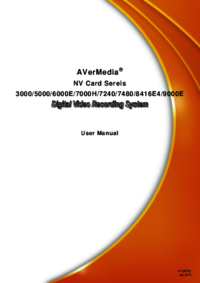




 (78 pages)
(78 pages) (16 pages)
(16 pages) (9 pages)
(9 pages) (104 pages)
(104 pages)







Comments to this Manuals